如何实现晾衣架样式的照片展示效果?
来源:网络收集 点击: 时间:2024-03-10【导读】:
通过PPT做一些图片展示,总是想做得更好美观、更有动态效果,这里举个例子,就是做成晾衣架的样式,将图片晾在衣架上(如图所示)。工具/原料moreppt2010/2013方法/步骤1/6分步阅读

 2/6
2/6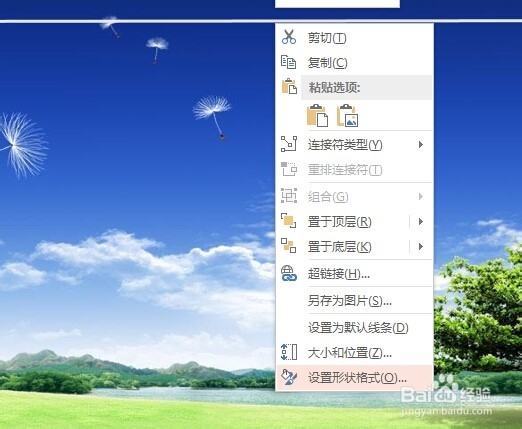
 3/6
3/6


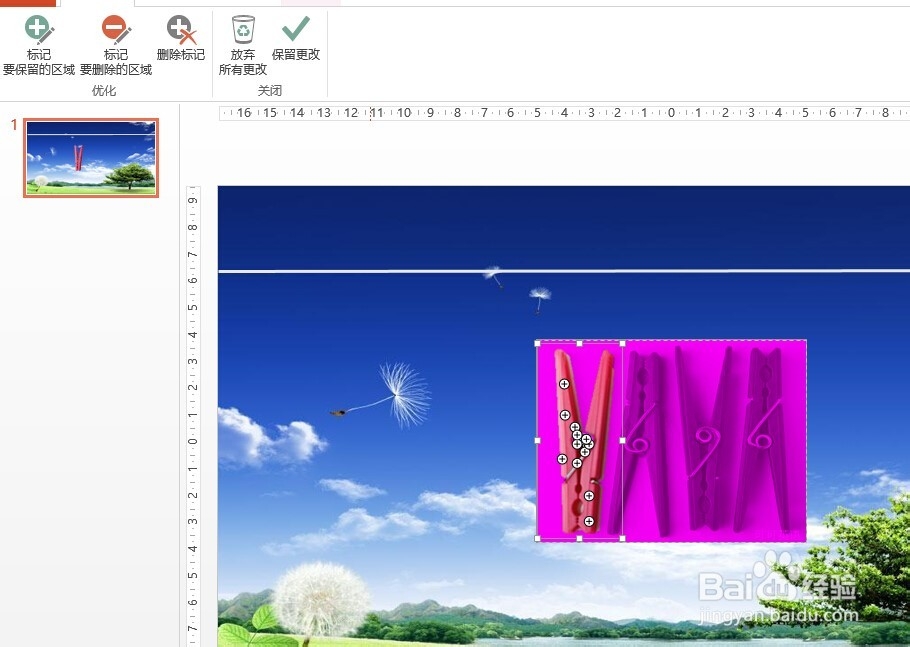
 4/6
4/6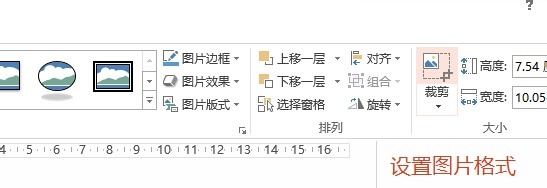

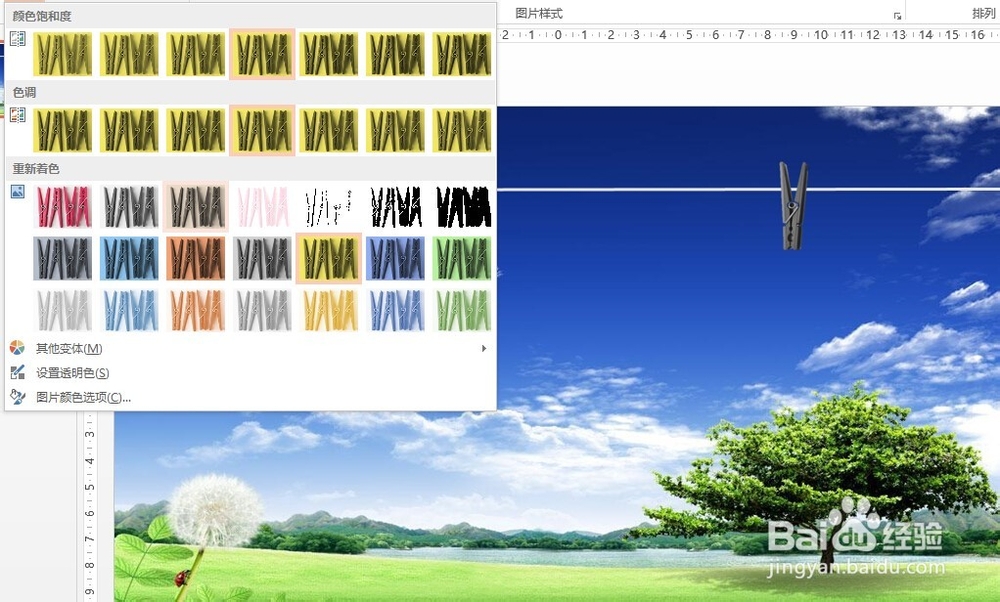 5/6
5/6

 6/6
6/6

 晾衣架
晾衣架
首先新建一个空白PPT。
要想做成“晾衣服”样式的,先要找一个适合的背景图片,例如,我们百度图片搜索一下“蓝天白云”,得到这样一张图片,可用作背景。
将图片复制到PPT,调整图片大小,铺满背景。


 2/6
2/6然后就是做一个晾衣绳,我们可以插入——形状,插入一个直线或曲线。
这里我们为了方便操作,插入一条直线,单机直线,鼠标右键选择“设置形状格式”,在弹出的对话框调整线条的长度、颜色、粗细,如图所示。
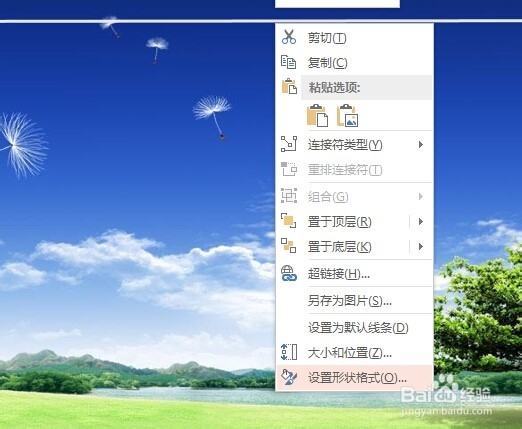
 3/6
3/6接下来,就是放几个“夹子”,百度图片搜索一下“晾衣夹”。
找打合适的图片,复制到PPT里,还需要修改一下图片:选择图片,点击菜单栏——删除背景,只把需要的图片部分选择,去除不需要的(如图所示)。



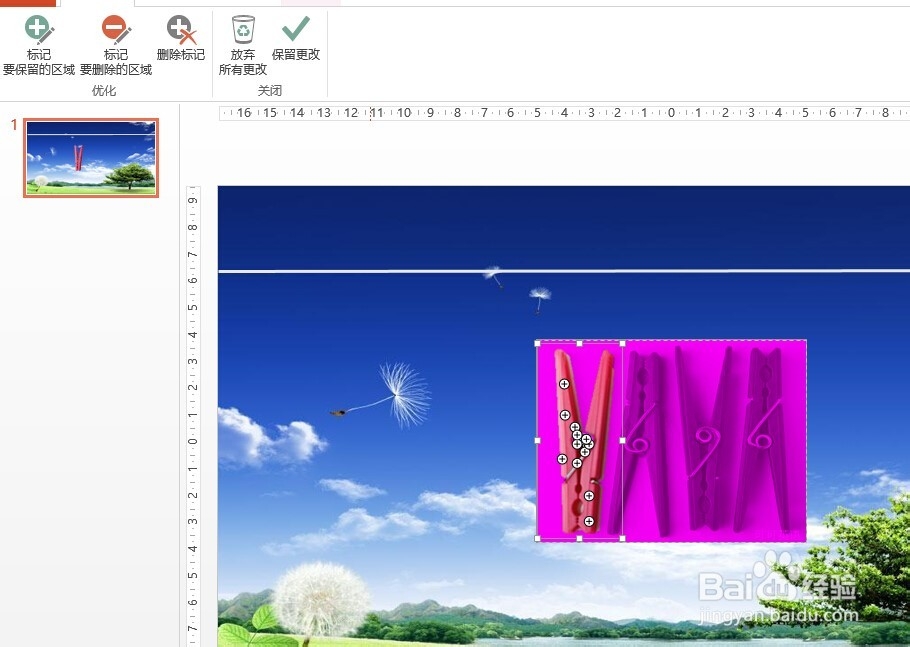
 4/6
4/6单独的一个夹子就完成了,再点击这个图片,选择菜单栏“裁剪”,把图片多余的部分裁掉(如图所示)。
接下来,就是调整一下“夹子”的大小、颜色,就可以了。
调整完成后,放置到晾衣绳上。
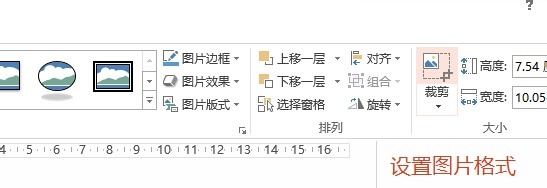

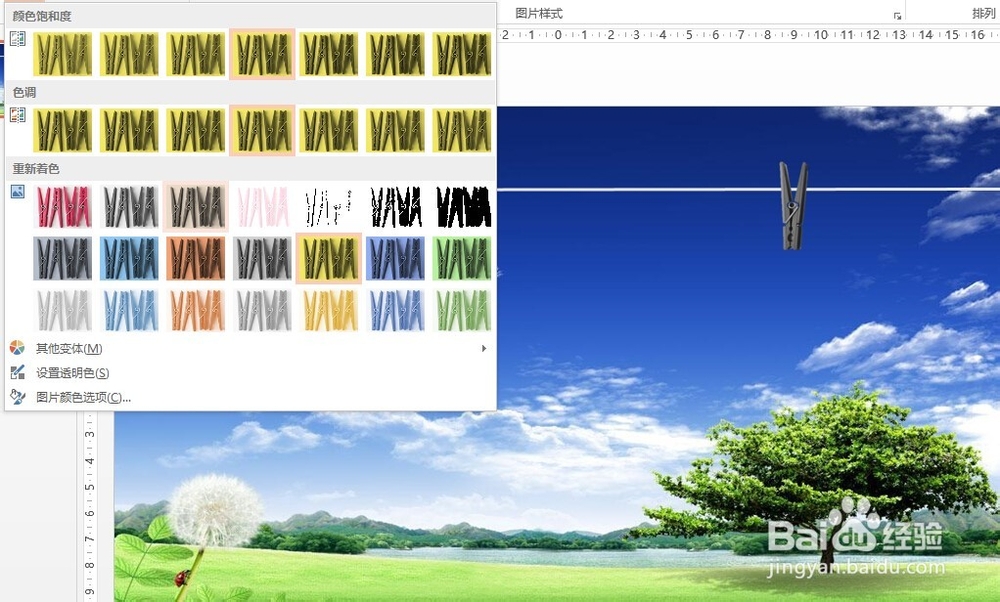 5/6
5/6左后就是放上照片了。
菜单栏——插入图片,调整图片大小和位置。
选择图片,更改一下“图片样式”(如图所示);
最后鼠标右键,将照片的位置“下移一层”,这样就被“夹子”夹住了。


 6/6
6/6复制一下夹子和图片,可以粘贴出更多。
只需要点击需要更换的照片,鼠标右键,更换照片就可以了。


 晾衣架
晾衣架 版权声明:
1、本文系转载,版权归原作者所有,旨在传递信息,不代表看本站的观点和立场。
2、本站仅提供信息发布平台,不承担相关法律责任。
3、若侵犯您的版权或隐私,请联系本站管理员删除。
4、文章链接:http://www.1haoku.cn/art_305014.html
上一篇:怎么找回自己的抖音账号
下一篇:皇帝成长计划2伶人馆怎么进
 订阅
订阅